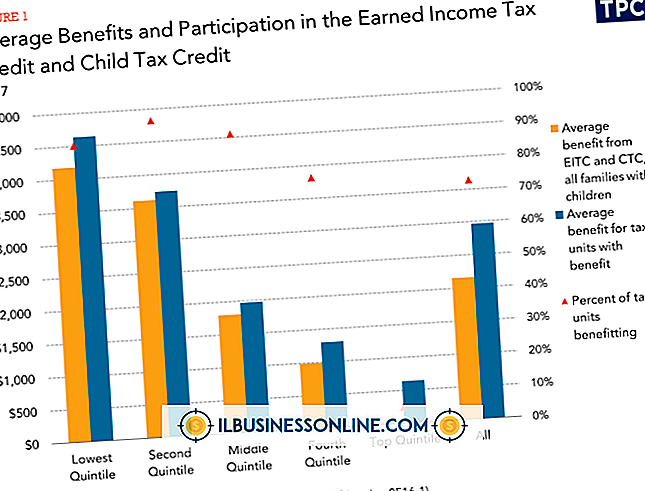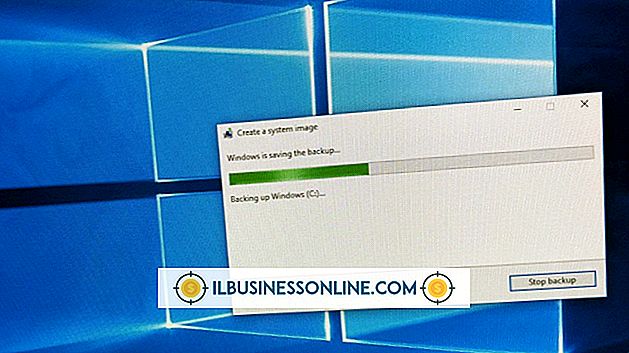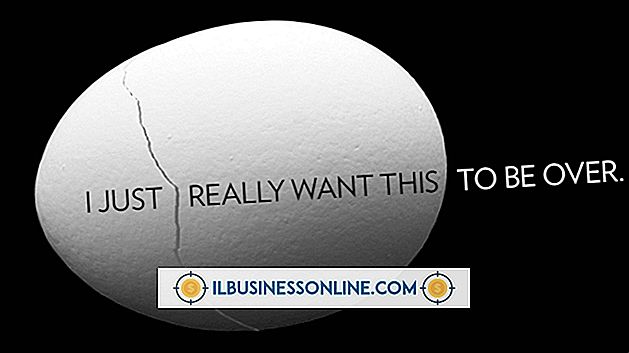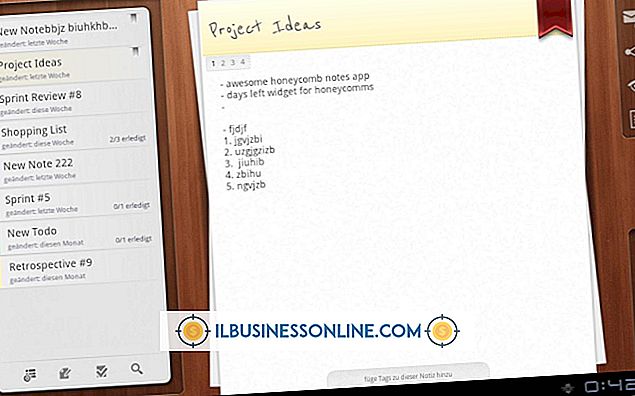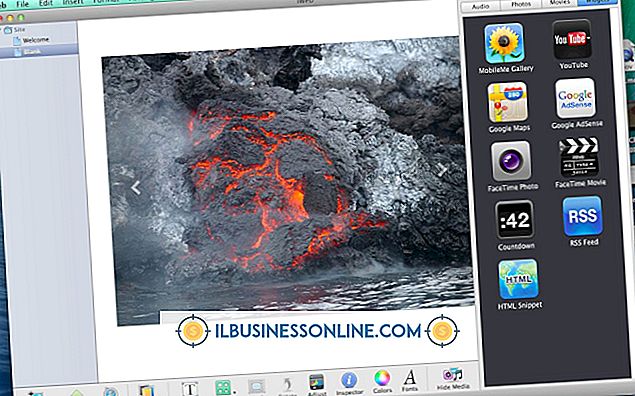क्विकबुक प्रो में सभी के लिए डिफ़ॉल्ट रिपोर्ट तिथि सीमा कैसे बदलें

QuickBooks Pro में एक रिपोर्ट फ़ंक्शन है जो आपको अपने व्यवसाय के खर्च, आय, इक्विटी और अन्य वित्त का ट्रैक रखने में सक्षम बनाता है। इन रिपोर्टों में बैलेंस शीट, लाभ और हानि, परीक्षण शेष और नकदी प्रवाह रिपोर्ट शामिल हैं। जब आप रिपोर्ट के साथ काम कर रहे होते हैं, तो आप डिफ़ॉल्ट तिथि सीमा को समायोजित कर सकते हैं, जिससे आप विशिष्ट महीनों और दिनों की रिपोर्ट देख सकते हैं। यदि आप अपने व्यवसाय की फ़ाइल में सभी तिथियों की रिपोर्ट देखना चाहते हैं, तो आप "ऑल" विकल्प भी चुन सकते हैं।
1।
क्विकबुक लॉन्च करें, फिर वह फ़ाइल खोलें जिसमें वह रिपोर्ट है जिसे आप देखना चाहते हैं।
2।
"रिपोर्ट" मेनू पर क्लिक करें, फिर वांछित उपश्रेणी और रिपोर्ट चुनें। उदाहरण के लिए, "कंपनी और वित्तीय, " तब "बैलेंस शीट स्टैंडर्ड" या "लाभ और हानि मानक" चुनें। ट्रायल बैलेंस रिपोर्ट तक पहुंचने के लिए "अकाउंटेंट एंड टैक्स" उपश्रेणी का चयन करें।
3।
"तिथियां" ड्रॉप-डाउन मेनू पर क्लिक करें, फिर "सभी" चुनें। रिपोर्ट अब आपके व्यवसाय की फ़ाइल में सभी तिथियों को दिखाती है।
टिप्स
- आप QuickBooks Pro में सभी प्रकार की रिपोर्टों के लिए तिथि सीमा नहीं बदल सकते। उदाहरण के लिए, केवल QuickBooks लेखाकार संस्करण आपको आयकर तैयारी रिपोर्ट के लिए तिथि सीमा बदलने की अनुमति देता है।
- आप अपनी स्वयं की कस्टम तिथि सीमा निर्धारित कर सकते हैं। ऐसा करने के लिए, "तिथियां" मेनू पर क्लिक करें, फिर फ़ील्ड से क्लिक करें। दिखाई देने वाले कैलेंडर पर, महीने चुनने के लिए तीरों पर क्लिक करें, फिर महीने के वांछित दिन पर क्लिक करें। To फ़ील्ड के साथ प्रक्रिया को दोहराएं।